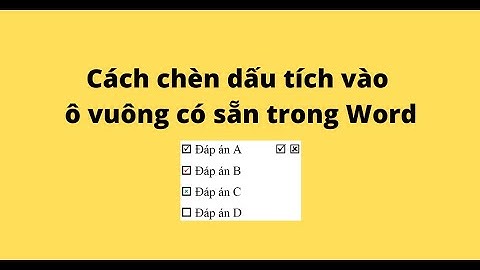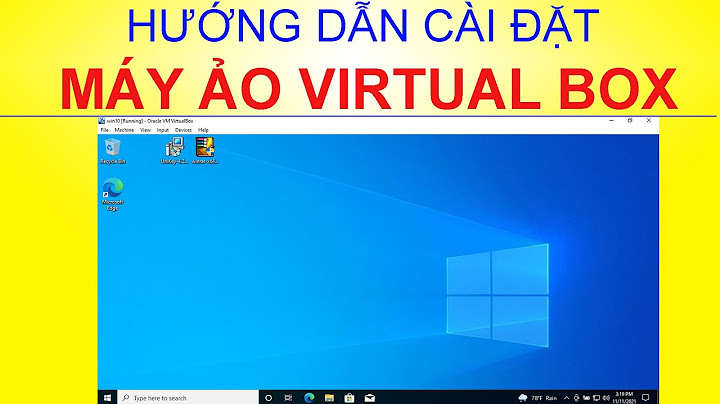Đối với những bạn là dân văn phòng hoặc bạn thường xuyên phải xử dụng máy tính để xử lý, lưu trữ văn bản và hình ảnh thì việc xử dụng file PDF đã không còn quá xa lạ. Khi sử dụng file PDF người đọc có thể xem được trên tất cả các thiết bị mà không lo gặp trục trặc về vấn đề hiển thị hay bị lỗi phông chữ như khi sử dụng các định dạng file khác.  NỘI DUNG BÀI VIẾT Tuy nhiên, trong quá trình in ấn không phải ai cũng biết cách thực hiện việc in tài liệu file PDF. Trong bài viết hôm nay Trung tâm sửa chữa máy in 24h sẽ hướng dẫn in file PDF, cùng tìm hiểu ngay nhé! Tìm hiểu thêm: Lỗi máy in không in được file PDF .TẠI ĐÂY HƯỚNG DẪN IN FILE PDF CHI TIẾTHướng dẫn in file PDF trên máy tínhĐể có thể in file PDF trên máy tính thì bạn cần phải kết nối máy tính với máy in. Sau khi kết nối với máy in thành công, bạn hãy thực hiện theo hướng dẫn dưới đây để in file. Các bước thực hiện như sau Bước 1: Chuột phải vào tên file PDF để mở menu, sau đó chọn Print (không cần mở file).

 Bước 2: Chọn máy in ở phần Select Printer. Bước 3: Nhấn Print. Hướng dẫn in file PDF trên điện thoạiNếu bạn đang không có sẵn máy tính để in file PDF cũng đừng quá lo lắng. Việc in file PDF cũng có thể thực hiện trên điện thoại. Tham khảo cách in file PDF trên điện thoại dưới đây. Video hướng dẫn đổ mực máy in HP tại nhà Hà Nội Hướng dẫn in file PDF bằng iPhoneTrên hệ điều hành iOS, Apple đã cài đặt sẵn tính năng chuyển bất kỳ trang web hoặc tài liệu thành file PDF. Để in một trang Web hoặc tài liệu sang file PDF, đầu tiên bạn tiến hành mở tài liệu hoặc trang Web đó. Sau đó chạm nhẹ vào nút “Share” (chia sẻ). Cuộn xuống list danh sách các biểu tượng và chạm nhẹ vào tùy chọn “Save PDF to iBooksi/ Cloud/ DropBox”. Hiện nay có 4 phần mềm giúp bạn có thể đọc được dữ liệu từ các file PDF, word trên điện thoại iPhone tốt nhất đó chính là: iBooks, Stanza, Smart PDF Viewer, Adobe Reader. Vì thế bạn có thể chọn một trong 4 ứng dụng trên cài vào máy và tiến hành cách in file pdf vào iPhone.  Hướng dẫn in file PDF bằng AndroidHệ điều hành Android luôn được biết đến là hệ điều hành dễ dàng tiếp cận và thao tác. Tính năng in file PDF cũng được tích hợp sẵn trong hệ điều hành Android. Việc in file/ mở file đều được hỗ trợ bởi ứng dụng Chrom trên điện thoại. Ứng dụng Chrome trên Android hỗ trợ cả việc đọc và in các file PDF như trên máy tính. Để in file PDF trên điện thoại Android bạn hãy thực hiện theo các bước sau: Bước 1: Mở Menu của bạn sau đó chạm nhẹ tay vào tùy chọn “Print”. Bước 2: Chọn “Save to” trên menu > chọn “Save as PDF” để lưu file PDF. Nếu bạn không muốn xem file PDF qua Chrom bạn có thể cài đặt ứng hỗ trợ như: MS Office, Adobe Acrobat, Foxit Reader… Tất cả các app bên đều hỗ trợ việc đọc file PDF trên Android. Xem thêm: Cách kết nối điện thoại với máy in.TẠI ĐÂY Hướng dẫn in file PDF 2 mặtTùy thuộc vào từng loại máy in bạn có thể in file PDF 2 mặt. Nếu máy in bạn kết nối chỉ có thể in 1 mặt thì sẽ không thể thực hiện được cách này. Để có thể in file PDS 2 mặt bạn hãy thực hiện theo hướng dẫn sau: Bước 1: Chuột phải vào tên tệp PDF sắp in, chọn Print (không cần mở file). Bước 2: Chọn máy in và thiết lập chế độ in ở phần Select Printer.

 Bước 3: Nhấn OK > Nhấn Print. Trên đây là những chia sẻ hướng dẫn in file PDF. Hy vọng bài viết trên từ Trung tâm sửa chữa máy in 24h sẽ giúp bạn biết được cách in file PDF nhanh nhất. Nếu thấy thú vị bạn hãy trải nghiệm ngay và đừng quên chia sẻ với bạn bè nhé! Chúc bạn thực hiện thành công. |